你当前正在访问 Microsoft Azure Global Edition 技术文档网站。 如果需要访问由世纪互联运营的 Microsoft Azure 中国技术文档网站,请访问 https://docs.azure.cn。
可通过几种方法使用 Azure 容器注册表进行身份验证,并且每种方法适用于一种或多种注册表使用方案。
建议的方法包括:
如果将容器注册表与 Azure Kubernetes Service (AKS) 或其他 Kubernetes 群集一起使用,请参阅从 Kubernetes 使用 Azure 容器注册表进行身份验证的方案。
身份验证选项
下表列出了可用的身份验证方法和典型方案。 有关详细信息,请参阅链接的内容。
| 方法 | 如何进行身份验证 | 方案 | Microsoft Entra 基于角色的访问控制 (RBAC) | 限制 |
|---|---|---|---|---|
| 单个 Microsoft Entra 标识 | Azure CLI 中的 az acr loginAzure PowerShell 中的 Connect-AzContainerRegistry |
开发人员、测试人员的交互式推送/拉取 | 是 | Microsoft Entra 令牌必须每隔 3 小时续订一次 |
| Microsoft Entra 服务主体 | docker loginAzure CLI 中的 az acr loginAzure PowerShell 中的 Connect-AzContainerRegistryAPI 或工具中的注册表登录设置 Kubernetes 拉取机密 |
从 CI/CD 管道进行的无人参与推送 到 Azure 或外部服务的无人参与拉取 |
是 | 存储过程密码默认有效期为 1 年 |
| 适用于 Azure 资源的 Microsoft Entra 托管标识 | docker loginAzure CLI 中的 az acr loginAzure PowerShell 中的 Connect-AzContainerRegistry |
从 Azure CI/CD 管道进行的无人参与推送 到 Azure 服务的无人参与拉取 有关托管标识角色分配应用场景的列表,请参阅 ACR 角色分配应用场景。 |
是的 Microsoft Entra RBAC 角色分配与 ACR 内置角色 针对基于 Microsoft Entra 的存储库权限的 Microsoft Entra 基于属性的访问控制 (ABAC) |
仅从支持 Azure 资源托管标识的特选 Azure 服务中使用 |
| AKS 群集节点 kubelet 托管标识 | 创建或更新 AKS 群集时附加注册表 | 以无人参与的方式拉取到相同或不同订阅中的 AKS 群集节点 | 否,仅限拉取访问 | 仅适用于 AKS 群集 不能用于跨租户身份验证 |
| AKS 群集服务主体 | 创建或更新 AKS 群集时启用 | 从另一个 Entra 租户中的注册表中,以无人参与的方式拉取到 AKS 群集 | 否,仅限拉取访问 | 仅适用于 AKS 群集 |
| 管理员用户 | docker login |
各个开发人员或测试人员的交互式推送/拉取 从注册表到 Azure 应用服务或 Azure 容器实例的映像门户部署 |
否,始终仅限拉取和推送访问 | 每个注册表一个帐户,不建议用于多个用户 |
| 非基于 Microsoft Entra 令牌的存储库权限 | docker loginAzure CLI 中的 az acr loginAzure PowerShell 中的 Connect-AzContainerRegistryKubernetes 拉取机密 |
各个开发人员或测试人员对存储库的交互式推送/拉取 各个系统或外部设备从存储库进行无人参与拉取 |
基于令牌的存储库权限 不支持 Microsoft Entra RBAC 角色分配。 有关基于 Microsoft Entra 的存储库权限,请改为参阅针对基于 Microsoft Entra 的存储库权限的 Microsoft Entra 基于属性的访问控制 (ABAC)。 |
当前未与 Microsoft Entra 标识集成 |
使用 Microsoft Entra ID 进行个人登录
直接使用注册表时(例如向开发工作站拉取映像和从中将映像推送到创建的注册表),可使用单独的 Azure 标识进行身份验证。 使用 az login 登录到 Azure CLI,然后运行 az acr login 命令:
az login
az acr login --name <acrName>
使用 az acr login 登录时,CLI 将使用执行 az login 时创建的令牌和注册表对会话进行无缝身份验证。 若要完成身份验证流,你的环境中必须已安装且正在运行 Docker CLI 和 Docker 守护程序。 az acr login 使用 Docker 客户端在 docker.config 文件中设置 Microsoft Entra 令牌。 以这种方式登录后,将缓存凭据,会话中的后续 docker 命令不需要用户名或密码。
对于注册表访问,az acr login 使用的令牌有效期为 3 小时 ,因此,建议在运行 命令之前始终登录到注册表。 如果令牌过期,可以通过再次使用 az acr login 命令重新进行身份验证来刷新令牌。
与 Azure 标识一起使用az acr login可提供 Azure 基于角色的访问控制(RBAC)。 在某些情况下,你可能要在 Microsoft Entra ID 中使用自己的个人标识登录注册表,或使用特定角色配置其他 Azure 用户。 请参阅 Azure 容器注册表 Entra 权限和角色概述。 对于跨服务方案,或者若要在不想管理个人访问的情况下满足工作组或部署工作流的需求,还可以使用 Azure 资源的托管标识进行登录。
使用 --expose-token 运行 az acr login
在某些情况下,当 Docker 守护程序未在环境中运行时,需使用 az acr login 进行身份验证。 例如,你可能需要在 Azure Cloud Shell(提供 Docker CLI,但不运行 Docker 守护程序)中的脚本中运行 az acr login。
对于此方案,请先使用 az acr login 参数运行 --expose-token。 此选项公开访问令牌,而不是通过 Docker CLI 登录。
az acr login --name <acrName> --expose-token
输出显示访问令牌(此处为缩写):
{
"accessToken": "eyJhbGciOiJSUzI1NiIs[...]24V7wA",
"loginServer": "myregistry.azurecr.io"
}
对于注册表身份验证,建议你将令牌凭据存储在一个安全的位置,并遵循建议的做法来管理 docker 登录凭据。 例如,将令牌值存储在环境变量中:
TOKEN=$(az acr login --name <acrName> --expose-token --output tsv --query accessToken)
然后,运行 docker login,将 00000000-0000-0000-0000-000000000000 作为用户名进行传递并使用访问令牌作为密码:
docker login myregistry.azurecr.io --username 00000000-0000-0000-0000-000000000000 --password-stdin <<< $TOKEN
同样,可以将 az acr login 返回的令牌与 helm registry login 命令配合使用,以使用注册表进行身份验证:
echo $TOKEN | helm registry login myregistry.azurecr.io \
--username 00000000-0000-0000-0000-000000000000 \
--password-stdin
服务主体
如果为注册表分配了服务主体,则应用程序或服务可以将其用于无外设身份验证。 服务主体允许 Azure 基于角色的访问控制(RBAC) 到注册表,并且可以将多个服务主体分配给注册表。 如果拥有多个服务主体,则可为不同应用程序定义不同的访问权限。
在登录到 ACR 后创建 ACR 身份验证令牌,并在执行后续操作时刷新该令牌。 该令牌的生存期为 3 小时。
有关可用角色的列表,请参阅 Azure 容器注册表权限和角色概述。
有关创建服务主体以使用 Azure 容器注册表进行身份验证的 CLI 脚本,以及更多指导,请参阅使用服务主体进行 Azure 容器注册表身份验证。
管理员帐户
每个容器注册表包含一个管理员用户帐户,此帐户默认禁用。 可以通过 Azure 门户、Azure CLI、Azure PowerShell 或其他 Azure 工具启用管理员用户并管理其凭据。 管理员帐户对注册表具有完全权限。
当前对于某些方案,需要管理员帐户才能将映像从容器注册表部署到特定 Azure 服务。 例如,在使用 Azure 门户将容器映像从注册表直接部署到 Azure 容器实例或用于容器的 Azure Web 应用时,需要管理员帐户。
重要
管理员帐户专门用于单个用户访问注册表,主要用于测试目的。 不建议在多个用户之间共享管理员帐户凭据。 对于使用管理员帐户进行身份验证的所有用户,他们都将显示为对注册表具有推送和拉取访问权限的单个用户。 更改或禁用此帐户会禁用使用凭据的所有用户的注册表访问权限。 建议用户和服务主体在无外设方案中使用单个标识。
管理员帐户有两个密码,这两个密码都可以再生成。 为管理员帐户创建的新密码会立即可用。 为管理员帐户重新生成密码将需要 60 秒才能完成复制并成为可用状态。 使用这两个密码,可以在再生成一个密码时使用另一个密码保持与注册表的连接。 如果管理员帐户已启用,可以在系统提示时将用户名和/或密码传递到 docker login 命令,以对注册表进行基本身份验证。 例如:
docker login myregistry.azurecr.io
有关管理登录凭据的建议做法,请查看 docker login 命令参考。
若要启用现有注册表的管理员用户,可以在 Azure CLI 中使用 --admin-enabled 命令的 参数:
az acr update -n <acrName> --admin-enabled true
可以在 Azure 门户中启用管理员用户,操作方法如下:导航你的注册表,在“设置”下选择“访问密钥”,然后在“管理员用户”下选择“启用” 。
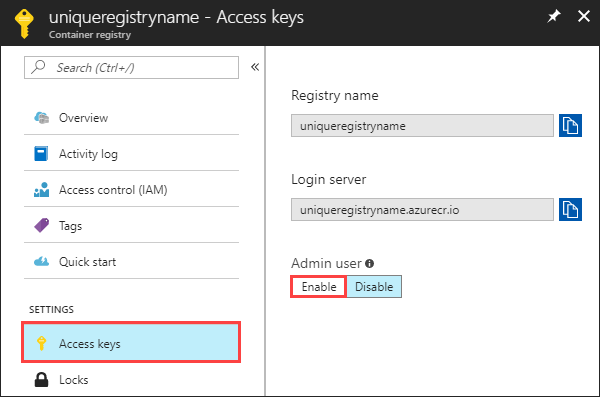
使用替代容器工具(而不是 Docker)登录
在某些情况下,需要使用替代容器工具,例如 podman,而不是通用容器工具 docker。 例如:Docker 在 RHEL 8 和 9 中不再可用,因此必须切换容器工具。
docker 命令的默认容器工具设置为 az acr login。 如果未设置默认容器工具,并且环境中缺少 docker 命令,则将弹出以下错误:
az acr login --name <acrName>
2024-03-29 07:30:10.014426 An error occurred: DOCKER_COMMAND_ERROR
Please verify if Docker client is installed and running.
若要更改 az acr login 命令使用的默认容器工具,可以设置环境变量 DOCKER_COMMAND。 例如:
DOCKER_COMMAND=podman \
az acr login --name <acrName>
注意
需要安装和配置 Azure CLI 2.59.0 或更高版本才能使用此功能。 运行 az --version 即可查找版本。 如果需要进行安装或升级,请参阅安装 Azure CLI。